标签:点击 blog display arcgis data 列表 文件夹 style 下载
1、记录好下载的离线地图切片文件夹所在的位置(上个随笔有介绍如何下载离线地图)
2、打开arcmap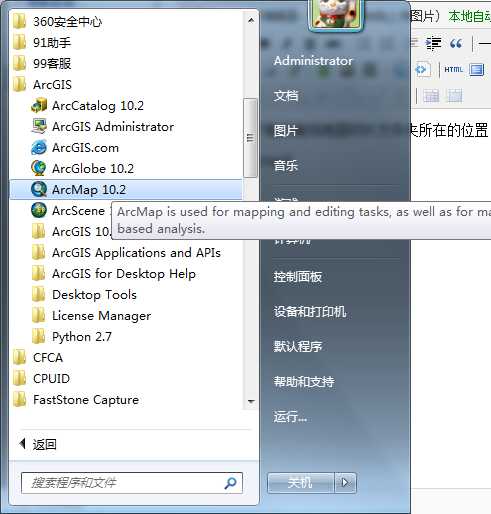
3、新建一个空的模板
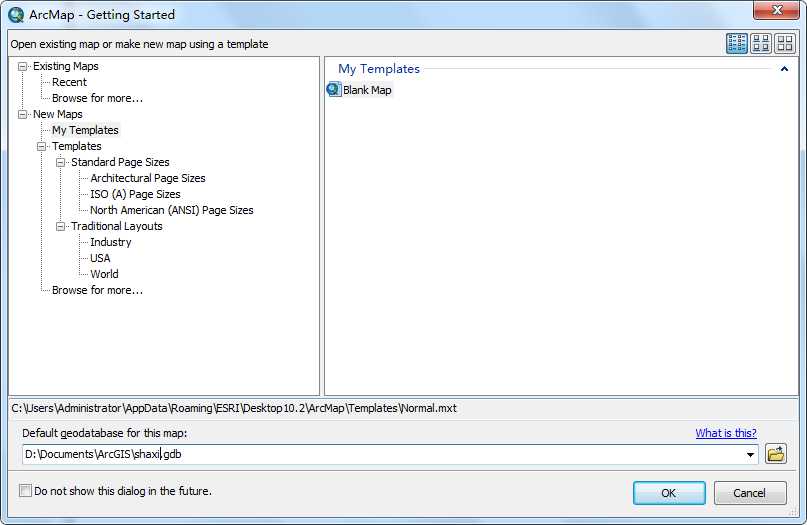
4、点击add data
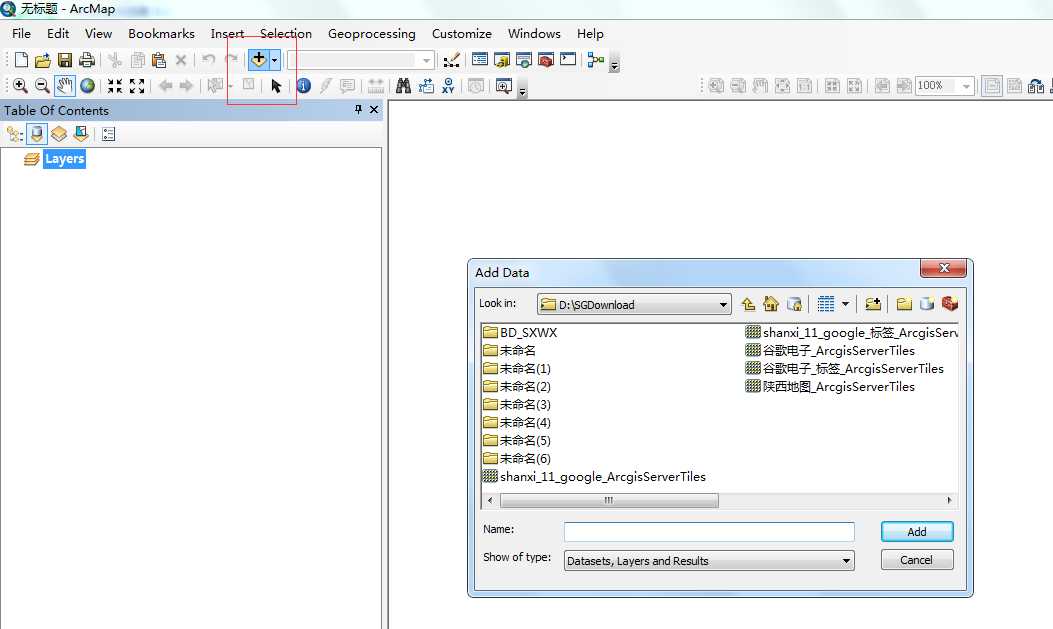
5、选择我们下载的切片点击add
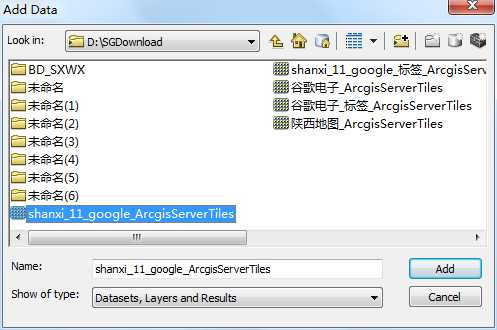
6、界面如图所示
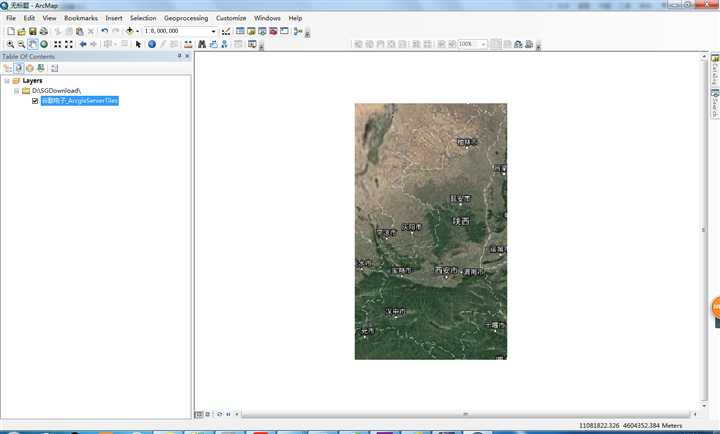
7、生成发布所需的文件并在arcgis for server上进行发布
依次点击File-Share As-Service,选择第二项:Save a Service definition file
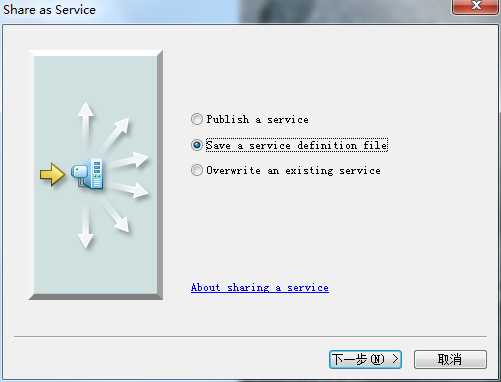
选择第二项,如下图所示
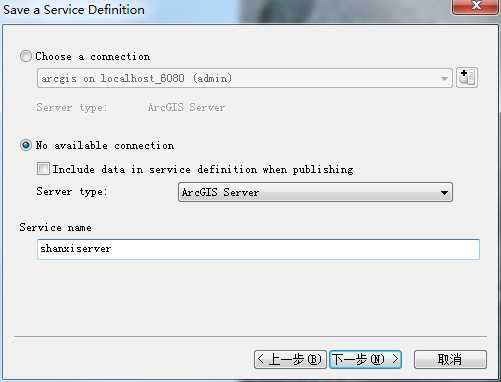
存放到一个容易找到的目录下
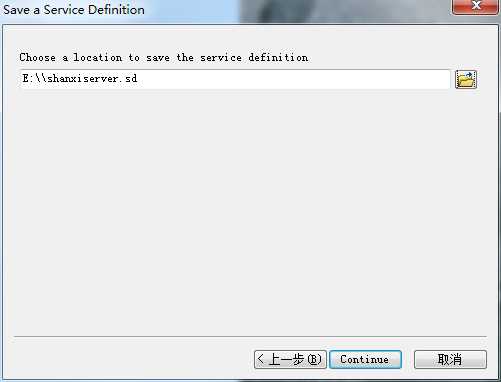
点击Analyze进行分析
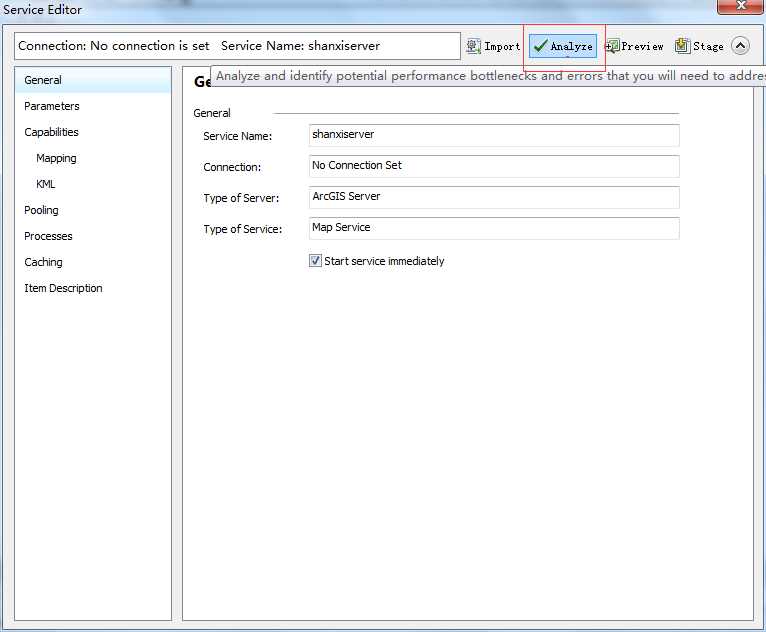
没有错误,即可点击State
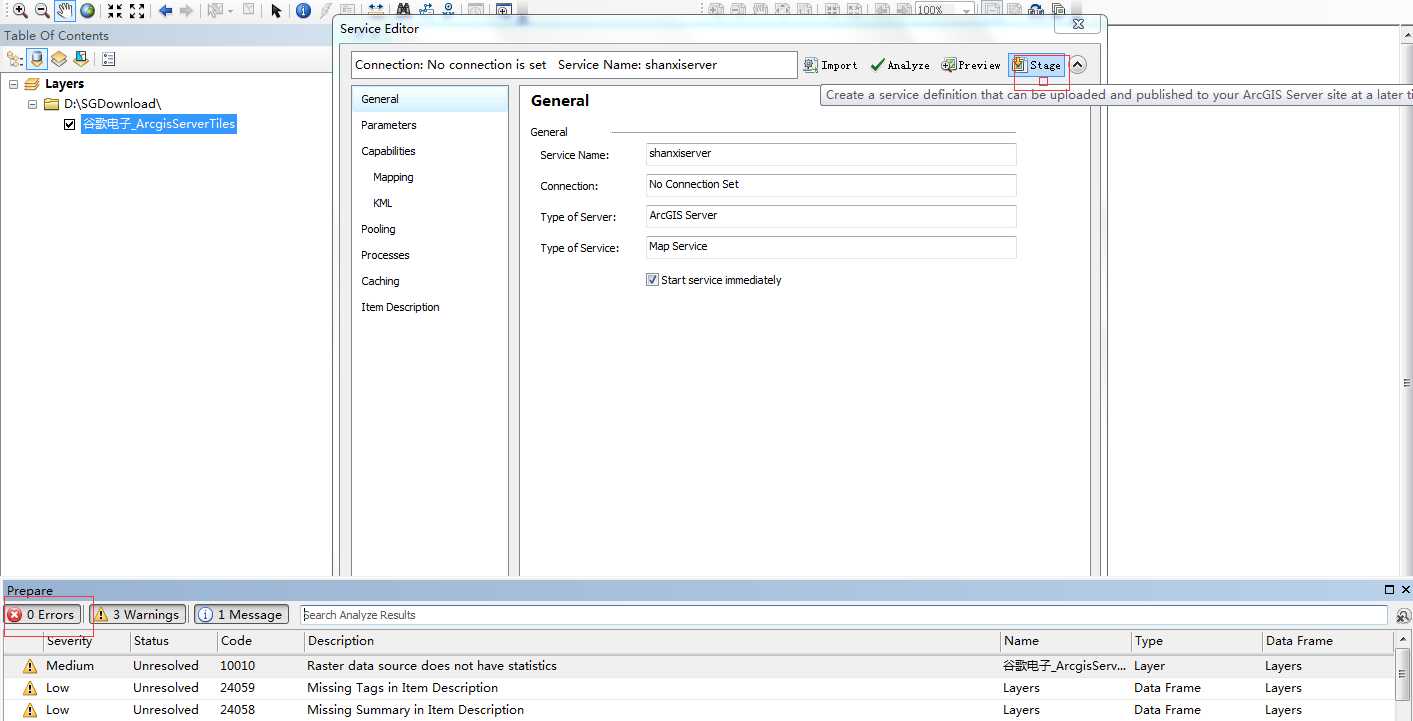
生成成功,目录在E盘根目录
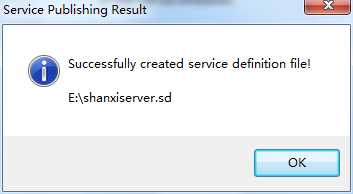
8、打开arcgis for server manager
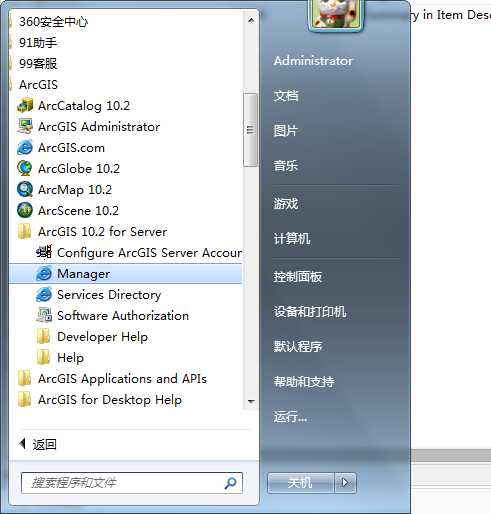
9、登录自己的账户
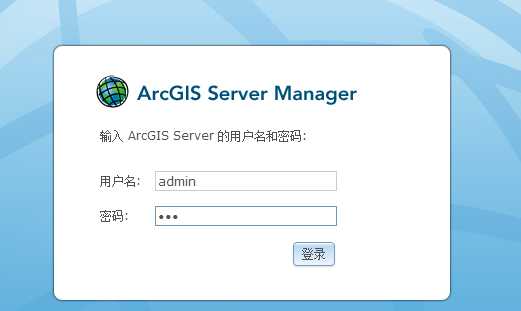
10、点击右上角发布服务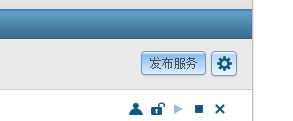
11、选择刚才是生成的文件点击下一步
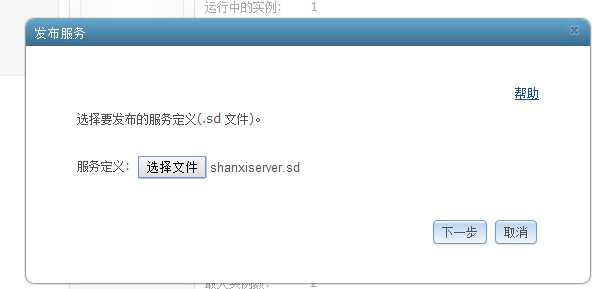
12、发布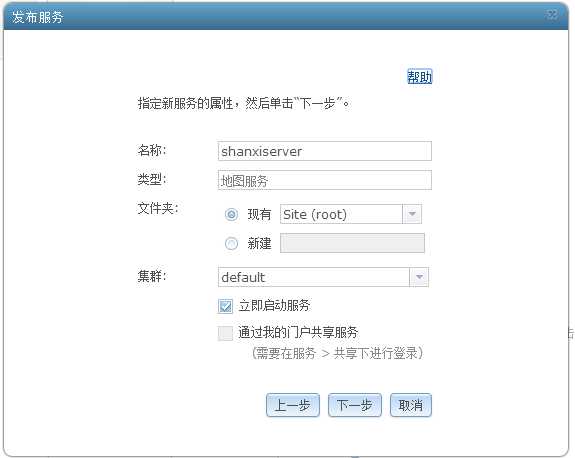
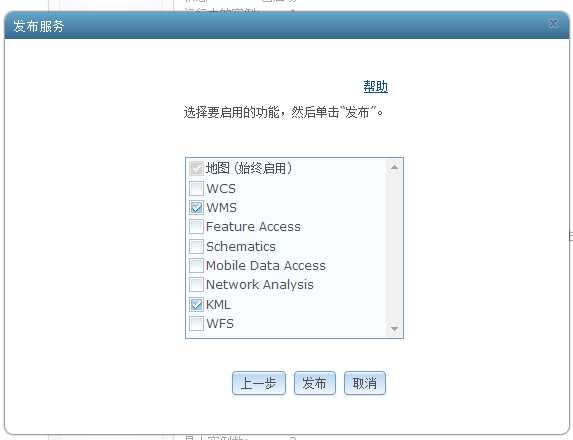
13、在列表中即可看到自己发布的服务
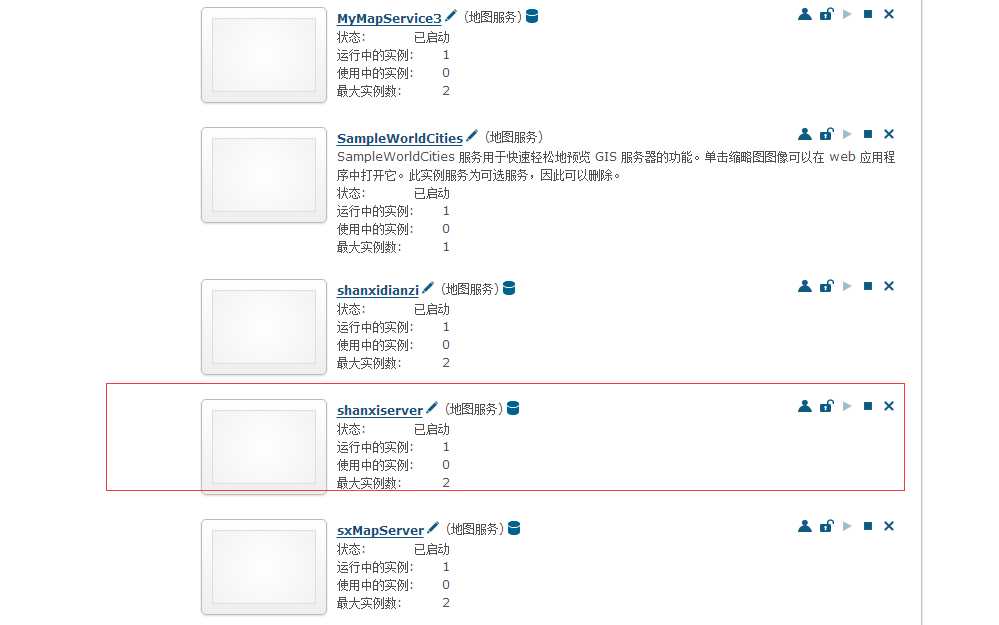
14、点击地图缩略图即可查看地图,点击服务名即可查看相关配置
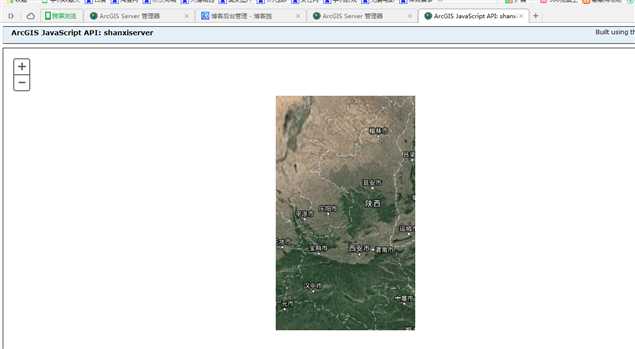
使用地图切片并最终将地图发布在arcgis for server
标签:点击 blog display arcgis data 列表 文件夹 style 下载
原文地址:http://www.cnblogs.com/jiyongxin/p/6873408.html